摘要: 现在ArcGIS Desktop成为GIS软件的主流,使Arc/Info Workstation慢慢淡出了人们的视线,但是Workstation的功能是不容小觑的,尤其是在进行数据批量处理时,Workstation非常方便。通过它自带的ARC宏语言,可以便捷的...
现在ArcGIS Desktop成为GIS软件的主流,使Arc/Info Workstation慢慢淡出了人们的视线,但是Workstation的功能是不容小觑的,尤其是在进行数据批量处理时,Workstation非常方便。通过它自带的ARC宏语言,可以便捷的实现数据的批处理。
使用Workstation进行大量数据的图幅拼接
比如有很多分幅的等高线地图,文件格式为Coverage,现在需要将这些分幅的等高线地图合并为一整幅的地图,那么可以使用Workstation下的APPEND命令。
APPEND命令的具体用法:
APPEND {NOTEST | template_cover | feature_class… feature_class}
{NONE | FEATURES | TICS | ALL}
其中:
为输出图层的路径和名称,如果在当前工作空间输出则不需要指定路径。
{NOTEST}为所有APPEND要素的位置信息。
{template_cover}用来指定APPEND时使用的模板,其它文件都是APPEND到这个文件上。
{feature_class…feature_class}用来指定用于APPEND的文件,包括POINT,LINE,POLY,NODE,NET,LINK,ANNO,SECTION,ROUTE和REGION。
{NONE | FEATURES | TICS | ALL}指定TIC点和Coverage要素在输出文件中如何编号。
比如说现在有四幅Coverage格式的分幅地图,文件名分别a1、a2、a3和a4。现在要将这四幅地图合并为一幅,可以将下面的代码写入一个txt文件,将该文件重命名为APPEND.AML,放在当前工作目录下。假设当前的工作目录为D:\Workspace\。
APPEND out_cov a1 all a1 a2 a3 a4 end
其中:APPEND为命令;out_cov为输出文件名称;a1为template_cover;all表示对TICs和要素都进行编号。
文件保存好以后,在Workstation的arc提示符下,输入&run APPEND.AML,等待运行结束后,就可以在工作目录下看到APPEND后的out_cov文件了。虽然提示有错误,但是确实已经运行成功了。
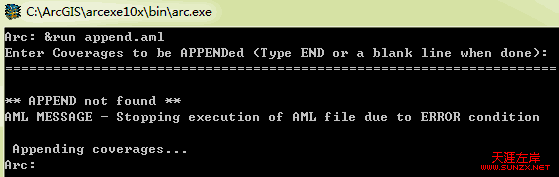
注意:如果合并的文件并没有在当前工作目录下,那么需要指定文件的绝对路径。
